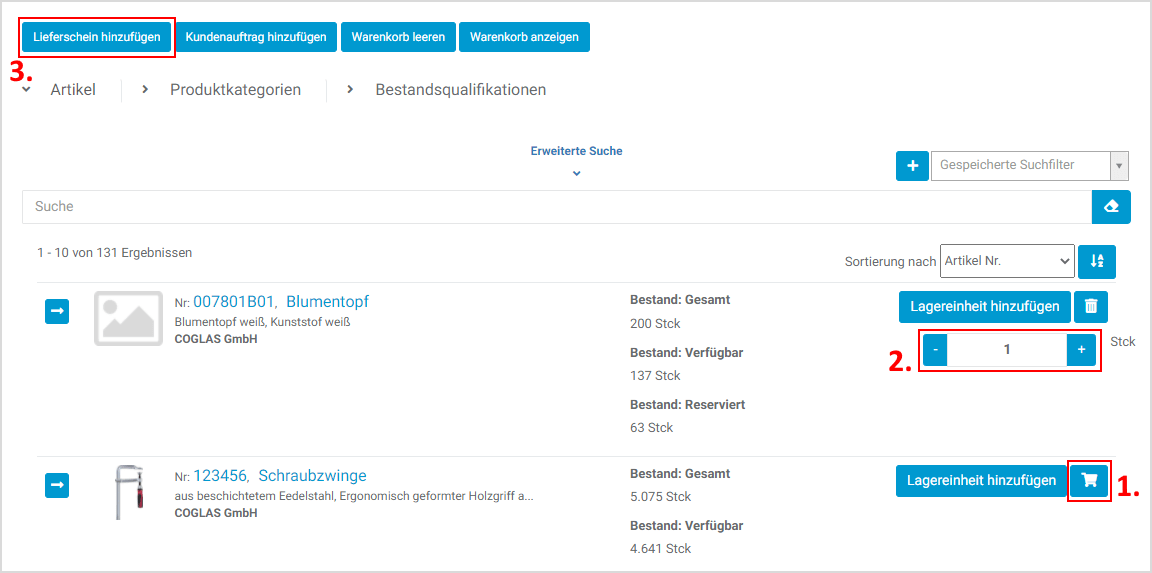Wareneingang
Das COGLAS Retouren Abwicklung erfasst eine Retoure mit einem geplanten bzw. ungeplanten Wareneingang.
Die Retoure wird dazu als Lieferschein erfasst und kann wie gewohnt mit der manuellen / automatischen Vereinnahmung bedient werden. Der Wareneingang wird anschließend mit [Buchen] im Bestand erfasst und wird nach angewandter Strategie per Transport in das Lager eingelagert.
Abruf Retouren Daten:
- Menü Kundenauftrag und Listen Auswahl zum Status “Erledigt”.
- Menü “Packstücke” öffnen und in der gewünschten Position den Warenkorb anwählen und dort die Retouren Menge einstellen.
- Abschließend die Schaltfläche [Retoure erfassen (Pos)] verwenden, um den Retouren Lieferschein anzulegen.
Bestellung:
- Interne Anlage einer Bestellung zur Retoure.
- Bestellung Nummer = “RE-”+Kundenauftrag+“-01“.
- Beispiel = “RE-COMusterListe01-01“
Lieferschein:
- Interne Anlage einer Lieferschein zur Retoure.
- Lieferschein Nummer = “RE-”+Kundenauftrag+“-01“.
- Beispiel = “RE-COMusterListe01-01“
- Menü Lieferschein
- Strategie = Artikelstamm “Standard Retourenstrategie” oder WE “Standard“ verwenden.
- Kontrolle der Daten und Start der Vereinnahmung.
- Manuelle Vereinnahmung
- Auswahl der Behälter Angaben und Mengen Verteilung
- Anlage Wareneingang
- Automatische Vereinnahmung
- Planung auf Behälter der Artikel Verpackungseinheiten
- Generierung eines neuen Barcodes
- Anlage Wareneingang
Wareneingang:
- Menü Wareneingang
- Wareneingang Nummer = “RE-”+Kundenauftrag+“-01-01“
- Beispiel = “RE-COMusterListe01-01-01“
- [Checkliste] auswählen wenn aktiv.
- [Buchen] auswählen, um den Wareneingang zu buchen
Einlagerung Transport:
- Menü “Transport”
- Barcode der Lagereinheit scannen.
- Transport an das Ziel bestätigen.
Retouren Bestand:
- Retouren Lagerbestand
- Einlagerung nach Standard Strategie
- Bestandsqualifikation WE-Datum entspricht dem Buchungsdatum.
Abruf Retouren Daten:
- Menü Shopfloor
- Anzeige “Artikel” ist aktiv
- Suche und Auswahl eines Artikels.
- Mit dem Warenkorb die Retoure Menge einstellen.
- Anschließend [Lieferschein hinzufügen]
Bestellung:
- entfällt
Lieferschein:
- Menü “Lieferschein hinzufügen”
- Nummer des Lieferscheins erfassen (Nummer generieren mit ##+[TAB])
- Auswahl “Mandant” (Pflichtfeld)
- Auswahl “Lieferant“ (Pflichtfeld)
- Auswahl “Zielstrategie” (Default = Standard Strategie)
- Lieferschein hinzufügen
- Menü Lieferschein
- Lieferschein Nummer aus Eingabe oder nummern Generierung.
- Beispiel = DNMusterListe02
- Kontrolle der Daten und Start der Vereinnahmung
- Manuelle Vereinnahmung
- Auswahl der Behälter Angaben und Mengen Verteilung
- Anlage Wareneingang
- Automatische Vereinnahmung
- Planung auf Behälter der Artikel Verpackungseinheiten
- Generierung eines neuen Barcodes
- Anlage Wareneingang
Wareneingang:
- Menü Wareneingang
- Wareneingang Nummer = Lieferschein+”-01“
- Beispiel = “DNMusterListe02-01“
- [Checkliste] auswählen wenn aktiv.
- [Buchen] auswählen, um den Wareneingang zu buchen
Einlagerung Transport:
- Menü “Transport”
- Barcode der Lagereinheit scannen.
- Transport an das Ziel bestätigen.
Retouren Bestand:
- Retouren Lagerbestand
- Einlagerung nach Standard Strategie
- Bestandsqualifikation WE-Datum entspricht dem Buchungsdatum.